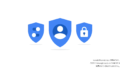- 2段階認証(2ステップ認証)=「パスワード+もう1段階の本人確認」で不正ログインを遮断
- SMS・アプリ・物理キーなど複数の方法を組み合わせると安全性が飛躍的に向上
- 業務利用なら必ず設定+バックアップコード保管+複数手段登録が基本
- スマホ紛失・乗っ取り時も復旧できる運用ルールを整えておくことが重要
なぜ2段階認証が必要なのか
GoogleアカウントはGmail、ドライブ、Meetなど業務データの中枢に直結しています。
特にビジネスでは、メール転送設定の乗っ取り・ドライブ共有の流出・決済情報の不正利用など、「1つの侵入で全データが危険」という構造的リスクがあります。
2段階認証を有効にすると、攻撃者がパスワードを入手しても、本人のデバイス確認や追加コード入力が必要になり、侵入を実質的に防止できます。
🔐 Googleによると、2段階認証を有効にしているアカウントは不正アクセス被害が 99.9%減少(出典:Google Security Blog)
2段階認証の仕組み
ログインは以下の2段階で行われます。
| ステップ | 内容 | 攻撃者対策 |
|---|---|---|
| 第1段階 | メールアドレス+パスワード入力 | ID/パスワード漏えい防止不可 |
| 第2段階 | デバイス認証・コード入力・物理キー認証など | なりすまし・遠隔侵入をブロック |
この「第2段階」によって、仮にパスワードが漏れても侵入されない仕組みになっています。
利用できる認証方法
| 認証方法 | 特徴 | セキュリティ強度 | 利便性 | 推奨利用シーン |
|---|---|---|---|---|
| Googleプロンプト | スマホに通知が届き「はい」を押すだけ | ★★★★☆ | ★★★★★ | 個人・日常利用 |
| 認証アプリ(Google Authenticator / Microsoft Authenticator等) | オフラインでも使える6桁コード | ★★★★★ | ★★★★☆ | 高セキュリティ環境 |
| SMS/音声通話 | 電話番号にコード送信 | ★★☆☆☆ | ★★★★☆ | 旧端末・非常時の補助 |
| セキュリティキー(FIDO2対応) | 物理デバイスをPCに接続 | ★★★★★ | ★★★☆☆ | 組織・高機密業務 |
| バックアップコード | 紙に印刷して保管する緊急用コード | ★★★☆☆ | ★☆☆☆☆ | 紛失・災害時の最終手段 |
💡 おすすめ構成(個人事業主・中小企業)
- 緊急時:バックアップコード紙保管
- メイン:Googleプロンプト
- 補助:認証アプリ or セキュリティキー
設定手順(PC・スマホ共通)
1️⃣ Googleアカウントのセキュリティページ にアクセス
2️⃣ 「2段階認証プロセス」→「使ってみる」をクリック
3️⃣ ログイン後、確認方法を選択
- Googleプロンプト(推奨)
- SMS/音声通話
- 認証アプリ(Authenticatorなど)
4️⃣ 指示に従って設定を完了
5️⃣ バックアップコードを必ず生成し、紙に印刷して保管
📍ポイント:会社端末など複数利用の場合は「信頼できるデバイス」として登録しておくと毎回の認証が不要になります。
紛失・乗っ取り時の対応フロー(即応手順)
5分でできる初動対応:
1️⃣ 別デバイスでログイン → セキュリティページを開く
2️⃣ 紛失端末を強制ログアウト(アクセスデバイス管理から)
3️⃣ パスワードを変更(他サービスと使い回さない)
4️⃣ 2段階認証の設定先を更新(新スマホへ再登録)
5️⃣ バックアップコード or 物理キーでログイン再開
💬 万一ログインできない場合「Google アカウント復旧ページ」から復旧可能。
事前に回復用メール・電話番号を登録しておくことが再発防止につながります。
セキュリティをさらに高めるための運用ポイント
複数デバイス・複数認証方式を併用する
メインスマホに加え、業務PCまたは予備端末にも認証アプリを登録しておくと復旧が容易です。
定期的に設定を点検する
Googleの「セキュリティ診断」として以下を月1回実施しましょう。
- 不要なデバイスが残っていないか
- 認証方法が最新か
- 回復用情報が古くなっていないか
組織での推奨ルール(Google Workspace向け)
| 項目 | 推奨設定 | 管理者対策 |
|---|---|---|
| 2段階認証 | 強制有効化(全ユーザー) | 管理コンソールでポリシー設定 |
| 認証方法 | プロンプト+Authenticator併用 | SMSのみは禁止 |
| 端末紛失時対応 | 即日報告+アクセスログ確認 | ログ監査・アラート通知設定 |
よくある質問(FAQ)
- QSMS認証だけで十分ですか?
- A
可能ですが、SMSはなりすまし(SIMスワップ)リスクがあるため、Authenticatorまたはプロンプト併用が安全です。
- Qスマホを買い替えたら再設定が必要?
- A
はい。新端末に認証アプリの移行またはGoogleプロンプトの再登録を行いましょう。
- Qバックアップコードはどこに保存すれば安全?
- A
オフライン保管(例:紙印刷し、金庫や社内キャビネット)。スクリーンショットやクラウド保存は避けてください。
- Q2段階認証を有効にしたのに、毎回聞かれるのはなぜ?
- A
「信頼できるデバイス」として登録していない可能性があります。ログイン画面で“この端末では今後確認を求めない”にチェックを入れてください。
関連ページ
まとめ:2段階認証=あなたのアカウントを守る“最後の砦”。
パスワードだけでは防げない時代だからこそ、「複数の認証手段+バックアップ+定期点検」をセットで運用することが、安全で持続的なデジタル環境の鍵です。
今すぐ設定し、安心してGoogleサービスを活用しましょう。